Ikona Moje računalo ili računalo koristi se za otvaranje Windows Explorera ili File Explorera u sustavu Windows koji prikazuje povezane pogone tvrdog diska, uređaje s prijenosnom pohranom i slobodan prostor na svakom diskovnom pogonu.
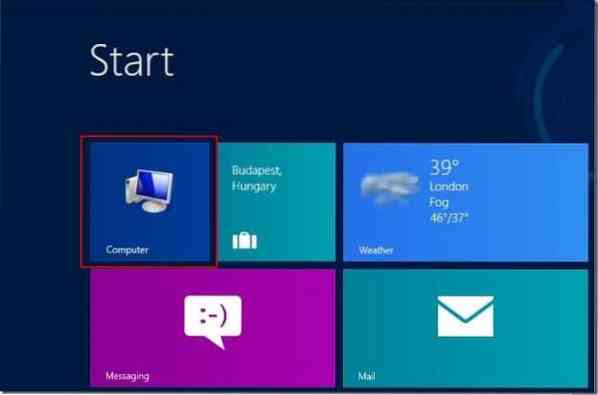
Ikona računala jedna je od dvije ikone (druga je koš za smeće) bez koje radna površina sustava Windows izgleda nepotpuna. Iako većina korisnika radije pokreće Windows Explorer (ili File Explorer u sustavu Windows 8) uz pomoć internetske tipke Windows + E, većina korisnika Windowsa pokreće File Explorer ili Windows Explorer dvostrukim klikom na ikonu Računalo na radnoj površini.
I Windows 7 i Windows 8 po zadanom ne prikazuju ikonu Računalo na radnoj površini, ali ikonu Računalo možete lako prikazati na radnoj površini slijedeći naše kako lako dodati ikonu Moje računalo u vodič za radnu površinu Windows 8.
Sad kad je Microsoft stari izbornik Start zamijenio početnim zaslonom u sustavu Windows 8, početni zaslon je prva stvar koju vidite kada se prijavite u sustav Windows 8. Početni zaslon u sustavu Windows 8 koristi se za traženje instaliranih aplikacija, datoteka i postavki te pregled različitih podataka uz pomoć živih pločica.
Korisnici Windowsa 8 možda će htjeti prikvačiti ikonu računala na početni zaslon kako bi brzo otvorili File Explorer. Iako je moguće Explorer Explorer otvoriti izravno s početnog zaslona istodobnim pritiskom tipki Windows plus E, neki korisnici možda radije otvaraju File Explorer mišem i možda žele ikonu Računalo prikvačiti na početni zaslon.
Ispunite dolje navedene upute da biste ikonu računala prikvačili na početni zaslon.
Korak 1: Otvorite Windows Explorer ili File Explorer istodobnim pritiskom tipki Windows plus E. Možete i kliknuti ikonu File Explorer na programskoj traci ili jednostavno otvoriti bilo koju drugu mapu.
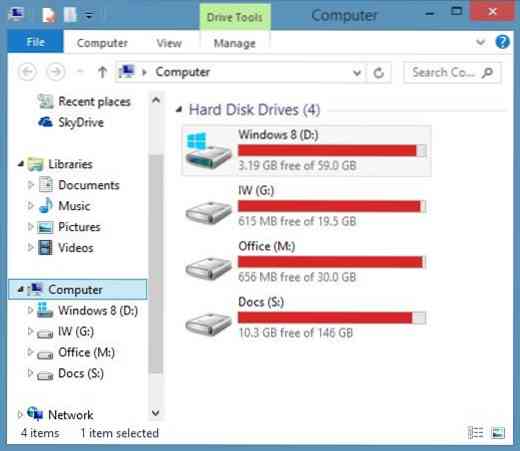
Korak 2: U lijevom oknu prozora desnom tipkom miša kliknite ikonu Računalo, a zatim kliknite Prikvačite za početak mogućnost dodavanja računala kao pločice na početni zaslon.
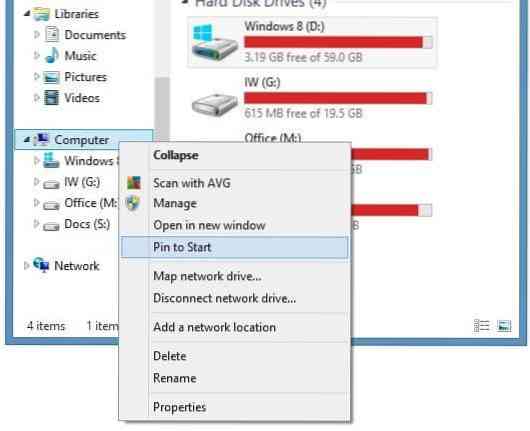
Korak 3: Računalna pločica pojavit će se na krajnjem desnom kraju početnog zaslona. Možete premjestiti novu pločicu računala na početak početnog zaslona. Da biste to učinili, pritisnite i držite pločicu Računalo, a zatim je pomaknite prema lijevoj strani početnog zaslona, a zatim otpustite klik.
A ako želite imati prilagođenu ikonu i prilagođenu boju pozadine za pločicu računala, morate koristiti besplatni program nezavisnih proizvođača pod nazivom OblyTile. Prođite kroz naš način dodavanja novih pločica na početni zaslon pomoću vodiča OblyTile kako biste znali kako koristiti ovaj softver.
 Phenquestions
Phenquestions


